【小筆記】共用資料夾|Windows 10 網路芳鄰開權限共用
最近在學校工讀時碰到一些阻礙,在 Win10 共用資料夾 → 手機(測試)
手機端使用(安卓):Solid Explorer ( 連結 )
我這邊是設定需要密碼才可以連入資料夾(磁碟),並不是設定無密碼的唷!
進入控制台 → 點選 系統管理工具
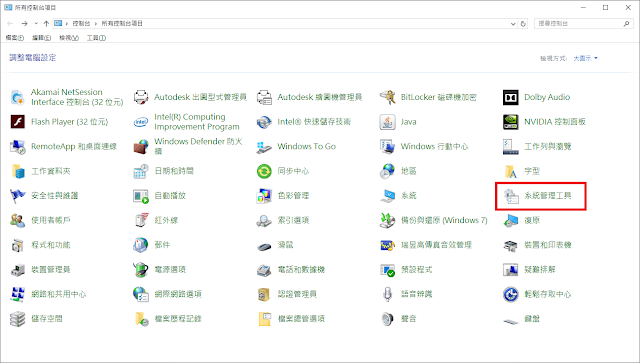
系統管理工具 → 電腦管理
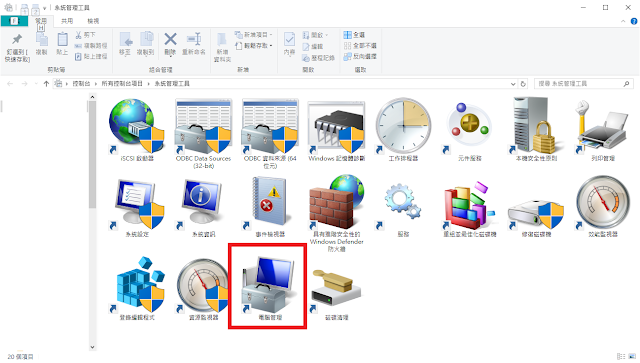
電腦管理 → 本機使用者和群組 → 使用者
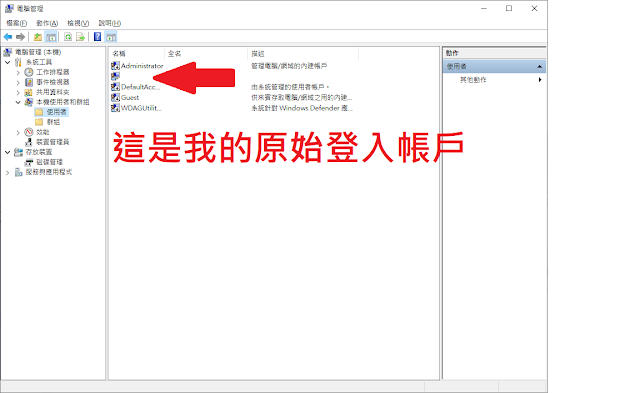
在使用者框框點選右鍵跑出 → 新增使用者(如下圖)
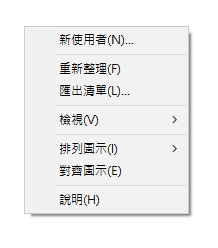
點選新增使用者之後
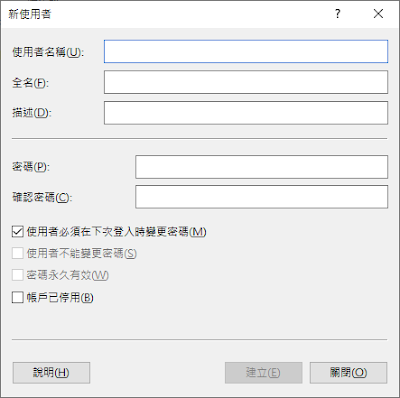
新增一個使用者 (這邊使用 帳號:PHONE 密碼:PHONE )
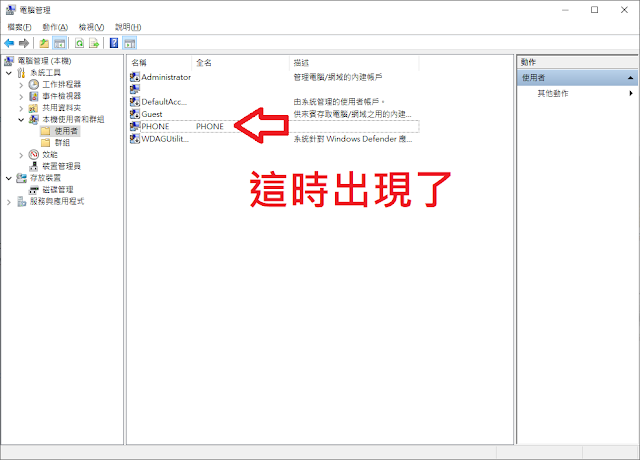
還要做一些設定,點選剛剛新增的使用者 (PHONE)
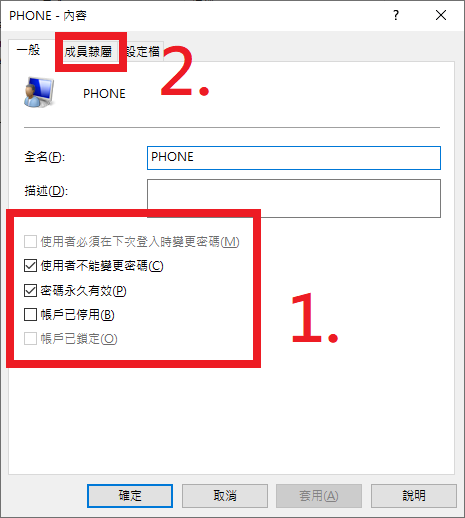
做確認,都對的話點選直接進入 成員隸屬
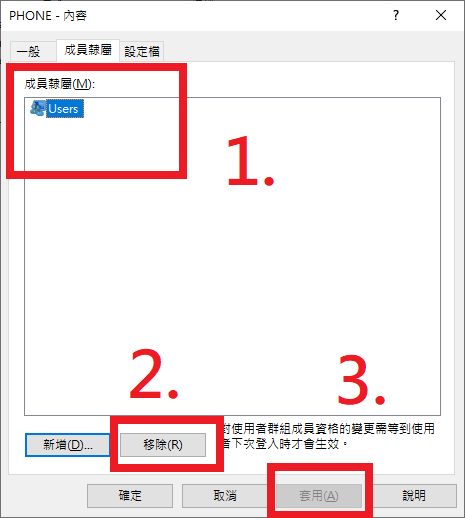
這一步驟非常重要喔!
手機端使用(安卓):Solid Explorer ( 連結 )
我這邊是設定需要密碼才可以連入資料夾(磁碟),並不是設定無密碼的唷!
第一步-新增使用者(如果是家用其實一個帳戶就夠了直接跳到第二步驟)
進入控制台 → 點選 系統管理工具
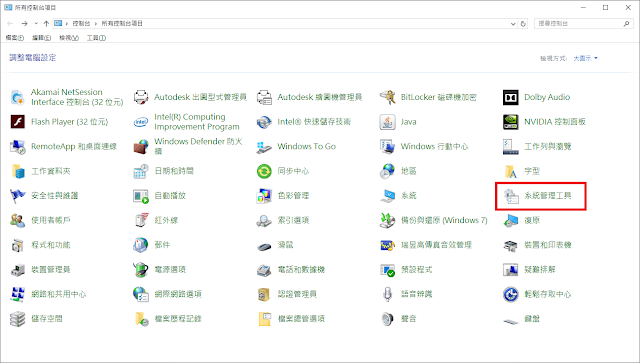
系統管理工具 → 電腦管理
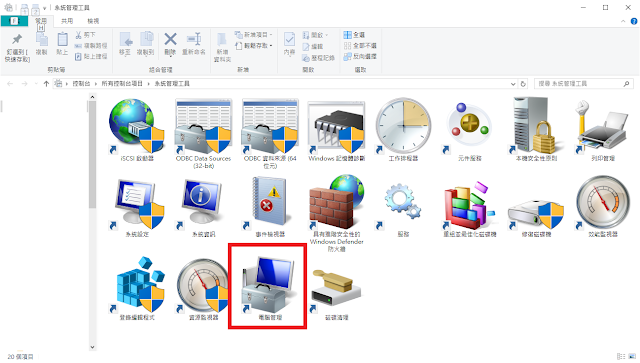
電腦管理 → 本機使用者和群組 → 使用者
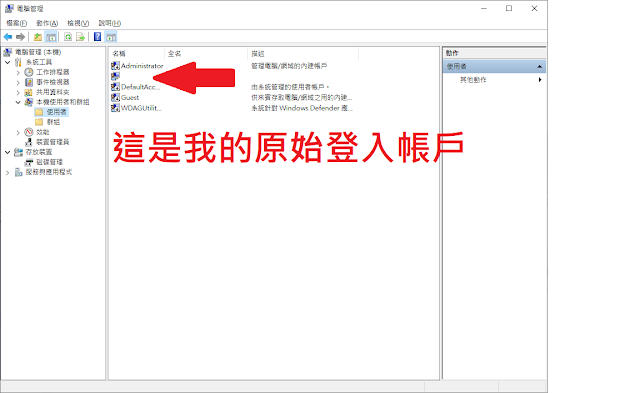
在使用者框框點選右鍵跑出 → 新增使用者(如下圖)
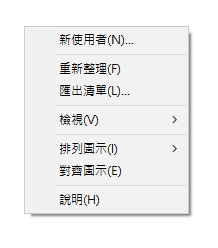
點選新增使用者之後
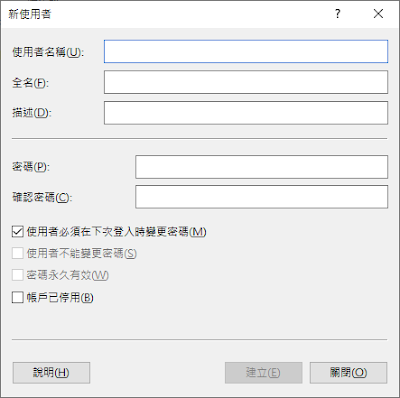
新增一個使用者 (這邊使用 帳號:PHONE 密碼:PHONE )
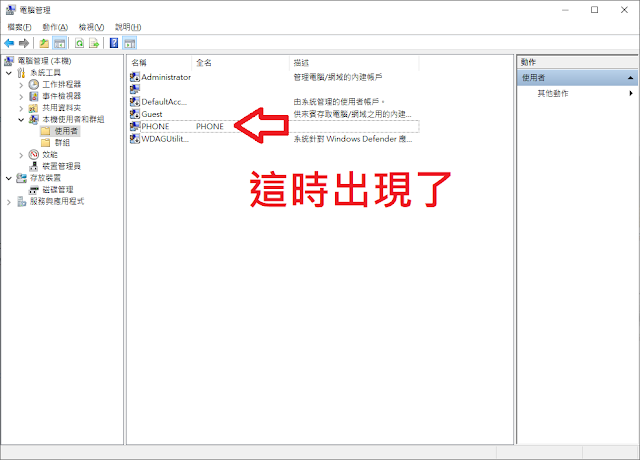
還要做一些設定,點選剛剛新增的使用者 (PHONE)
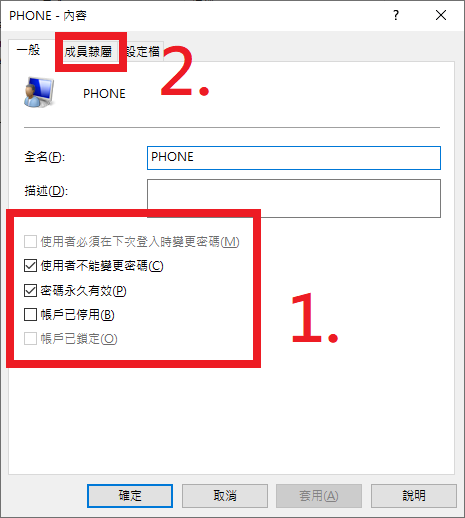
做確認,都對的話點選直接進入 成員隸屬
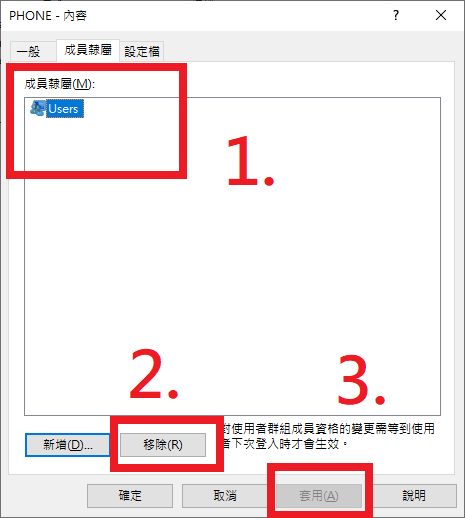
這一步驟非常重要喔!
第二步驟 - 將想共用的資料夾開啟權限給其他設備(我這邊使用隨身碟做測試)
我現在想要共用一整個隨身碟,那以下是分享設備
點分享的資料夾(磁碟)按下右鍵 → 受取存取權限 → 進階共用
進入之後
點選進階共用後 → 共用此資料夾 → 權限
進入權限後 → 將 Everyone 移除 → 新增剛剛增加的 PHONE 使用者
就會跑出以下狀態,你們可以對看看
套用套用
這樣就可以囉!
第三步驟 - 連接資料夾(手機)
查詢電腦 IP 位置
Win 鍵 (鍵盤左下角 Ctrl 與 Alt 中間的按鈕)
Win 鍵 + R → 輸入 cmd → 再輸入 ipconfig
IP 是 192.168.0.114
那現在進入手機吧!
這邊因為我已經測試過,所以有找到我要分享的裝置
那如果沒找到可以點選下面
我們要輸入剛剛創建的新使用者(PHONE )
下一步! 點選一下連結資料夾
那我剛剛有創建一個 txt 檔,接下來手機也看得到囉!















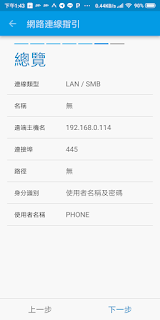



留言